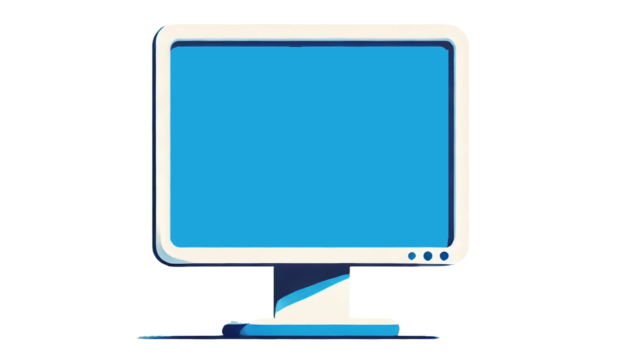Xperiaを使っていると、突然の故障や操作ミスで大切なデータが消えてしまうことがあります。
写真や連絡先、LINEの履歴など、なくしたくない情報を守るためには、定期的なバックアップが不可欠です。万が一、データが消えた場合、適切な対処をすることで復旧確率を上げることができます。
この記事では、Xperiaのデータが消えてしまった場合の対処法について解説しています。
目次
Xperiaのバックアップ・復元が必要になるケース
ここでは、Xperiaでバックアップや復元が必要になる代表的なケースをご紹介します。
OSアップデートによる不具合
アップデート後に端末がフリーズしたり、一部アプリが正常に動作しなくなったりすることがあります。これにより、データが破損する可能性もあります。
ストレージ容量の不足
写真や動画、アプリのデータが蓄積されていくと、内部ストレージがいっぱいになり、動作が不安定になったり、一部のデータが正しく保存されなくなったりすることがあります。
機種変更時のデータ移行
新しいXperiaに買い替える際、旧端末から大切なデータを移行するためには、バックアップが必須です。移行せずに初期化してしまうと、すべての情報が失われるリスクがあります。
誤操作によるデータ削除
操作ミスで写真や連絡先、メッセージをうっかり削除してしまうこともあります。バックアップを取っていなければ、元に戻すのは困難です。
ウイルス感染やアプリ障害
不審なアプリやウイルスに感染すると、端末内のデータが破損・消失するリスクがあります。事前にバックアップを取っておけば、被害を最小限に抑えることができます。
端末の故障
Xperiaが経年劣化や水没、落下などの衝撃が加わったことにより、物理的に故障した場合、内部ストレージに保存していたデータにもアクセスできなくなります。
物理的に故障している機器からデータを取り出すには、専門的な技術と知識が必要になるため、個人での復旧はほとんど不可能です。
データ復旧業者であれば、個人では対応できない症状でも対応できる可能性があります。重要なデータが消えてしまった場合は、専門業者に依頼しましょう。
Xperiaのバックアップと復元の対処法
ここでは、Xperiaのバックアップと復元に役立つ方法をご紹介します。クラウドサービスやSDカード、PCソフトを活用することで、状況に応じた柔軟な対応が可能です。
Googleクラウドでのバックアップ
Googleアカウントを使えば、連絡先・写真・設定などをGoogleドライブに保存できます。端末を失っても、ログインすればすぐにデータを復元できます。
- Xperiaの「設定」アプリを開く。
- 「Google」→「バックアップ」を選択。
- 「Googleドライブへのバックアップ」をオンにし、「今すぐバックアップ」をタップ。
SDカードを使ったバックアップ
SDカードが利用可能な機種なら、端末内部のデータを直接保存できます。クラウドを使わずに手元で管理したい方に向いています。
- 「設定」→「システム」→「バックアップと復元」を開く。
- 「外部ストレージ(SDカード)にバックアップ」を選択。
- バックアップしたい項目を選び、「バックアップ開始」をタップ。
PCとXperia Companionによるバックアップ
PCにXperia Companionをインストールすれば、大容量のデータも一括で安全に保存できます。
- PCに「Xperia Companion」をインストール。
- USBケーブルでXperiaとPCを接続。
- 「バックアップ」を選び、保存したいデータを選択して進める。
Googleクラウドからの復元
Googleにバックアップしたデータは、新しいXperia端末でも簡単に復元可能です。
- 「設定」→「Google」→「バックアップと復元」を開く。
- 「バックアップ」から復元したいデータを選択。
- 「復元開始」をタップ。
PCからの復元
以前にXperia Companionで保存していたデータがあれば、パソコンを使って安全に元に戻すことができます。
- PCで「Xperia Companion」を起動。
- Xperiaを接続し、「復元」を選択。
- 復元したいバックアップを選び、「次へ」で復元開始。
復元専用ソフトを使った対応
バックアップを取っていない状態でも、データ復元ソフトを使えば一部のデータを救える可能性があります。ただし、物理的な故障がある場合は、個人での対応は難しいためデータ復旧業者への相談が必要です。
物理的に故障している端末にソフトを使用すると、機器への負担が高く、状態が悪化する可能性があります。
また、全てのデータを確実に復元できるとは限りません。重要なデータがある場合は、無理に操作を続けず、データ復旧専門の業者に相談しましょう。自力での作業は症状を悪化させる恐れがあります。
自力で対応できない場合はデータ復旧の専門業者に相談する

自力で対応できない場合や、機器が物理的に破損している場合、個人での修復は困難です。重要なデータが含まれている場合、データ復旧専門業者に依頼するのが最も安全です。
データ復旧業者では、問題の根本原因を特定し、安全にデータを回復する最善の方法を提案できます。デジタルデータリカバリーでは、相談から初期診断・お見積りまで24時間365日体制で無料でご案内しています。まずは復旧専門のアドバイザーへ相談することをおすすめします。
デジタルデータリカバリーの強み

デジタルデータリカバリーは、「データ復旧専門業者14年連続データ復旧国内売り上げNo.1」の実績を持つデータ復旧業者です。データ復旧の技術力として、「データ復旧率最高値95.2%」を誇っています。
また、データ復旧業者の最後の砦と言われる所以として、「他社で復旧できなかった機器のご相談件数7,300件超」の実績を信頼いただいています。他社で復旧してもらえなかった機器であっても、デジタルデータリカバリーの復旧技術であれば復旧できたという事例も多数ございます。是非ご相談ください。
初期診断・相談・見積まで無料で対応可能
初期診断とは、機器に発生した障害の原因を正確に特定し、復旧の可否や復旧方法を確認する工程です。デジタルデータリカバリーでは、経験豊富な技術者が「初期診断」を行い、内部の部品にダメージを与えることなく問題を見つけます。
データ障害のパターン15,000種類以上もありますが、「ご相談件数46万件超」(算出期間:2011年1月1日~)を持つ当社は、それぞれの障害原因をデータベースから即座に情報を引き出し、原因を正確に特定できる体制を整えています。
よくある質問
いえ、かかりません。当社では初期診断を無料で実施しています。お客様の機器に初期診断を行って初めて正確なデータ復旧の費用がわかりますので、故障状況を確認しお見積りをご提示するまで費用は頂いておりません。
※ご郵送で機器をお預けいただいたお客様のうち、チェック後にデータ復旧を実施しない場合のみ機器の返送費用をご負担頂いておりますのでご了承ください。
機器の状態によって故障の程度が異なりますので、復旧完了までにいただくお時間はお客様の機器お状態によって変動いたします。
弊社は、復旧完了までのスピードも強みの1つで、最短即日復旧・ご依頼の約8割を48時間以内に復旧完了などの実績が多数ございます。ご要望に合わせて柔軟に対応させていただきますので、ぜひご相談ください。
営業時間は以下の通りになっております。
365日24時間、年中無休でお電話でのご相談・復旧作業・ご納品・アフターサービスを行っています。お困りの際は是非ご相談ください。
電話受付:0:00~24:00 (24時間対応)
電話番号:0800-333-6302
来社受付:9:30~21:00
復旧できる可能性がございます。
弊社では他社で復旧不可となった機器から、データ復旧に成功した実績が多数ございます。 他社大手パソコンメーカーや同業他社とのパートナー提携により、パートナー側で直せない案件を数多くご依頼いただいており、様々な症例に対する経験を積んでおりますのでまずはご相談ください。
この記事を書いた人

デジタルデータリカバリー データ復旧エンジニア
累計相談件数46万件以上のデータ復旧サービス「デジタルデータリカバリー」において20年以上データ復旧を行う専門チーム。
HDD、SSD、NAS、USBメモリ、SDカード、スマートフォンなど、あらゆる機器からデータを取り出す国内トップクラスのエンジニアが在籍。その技術力は各方面で高く評価されており、在京キー局による取材実績も多数。2021年に東京都から復旧技術に関する経営革新優秀賞を受賞。